¶ INICIO DE SESIÓN
Para iniciar sesión debe ingresar su usuario que corresponde al número de empleado a nueve dígitos y contraseña misma que utiliza para acceder a los diferentes portales de la Universidad.
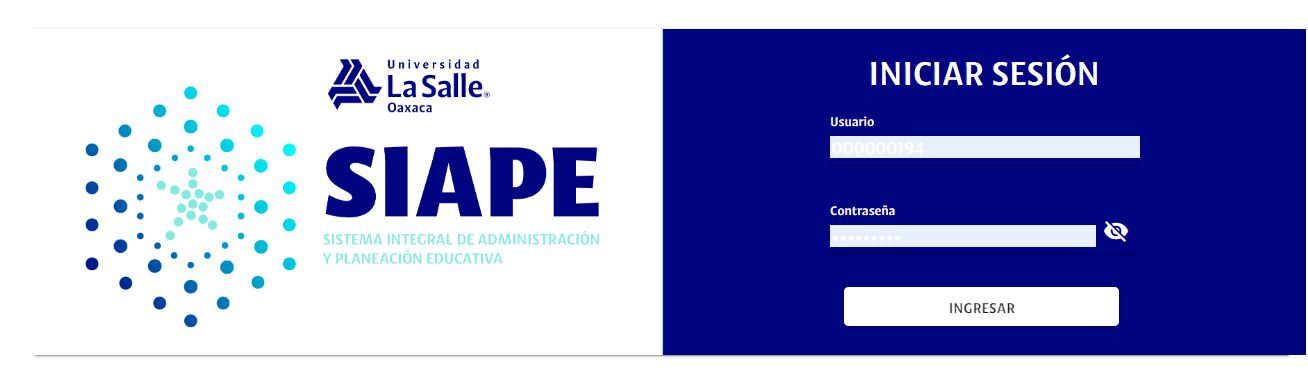
En caso de ingresar contraseña y/o usuario incorrecto, el sistema le notificará el siguiente mensaje:

Sí el error persiste una vez validadas las credenciales, enviar un correo a soporte.plataformas@ulsaoaxaca.edu.mx con asunto "Restablecimiento contraseña| Plataformas" para dar seguimiento a su caso.
Al ingresar correctamente al sistema, se mostrará el menú donde podrá visualizar las diferentes opciones para sus procesos.
- Materias
- Tutorías: Solo para docentes con tutoría

¶ MATERIAS
Al ingresar al modulo de materias visualizará dos secciones:
- Filtro de búsqueda
- Información de clase
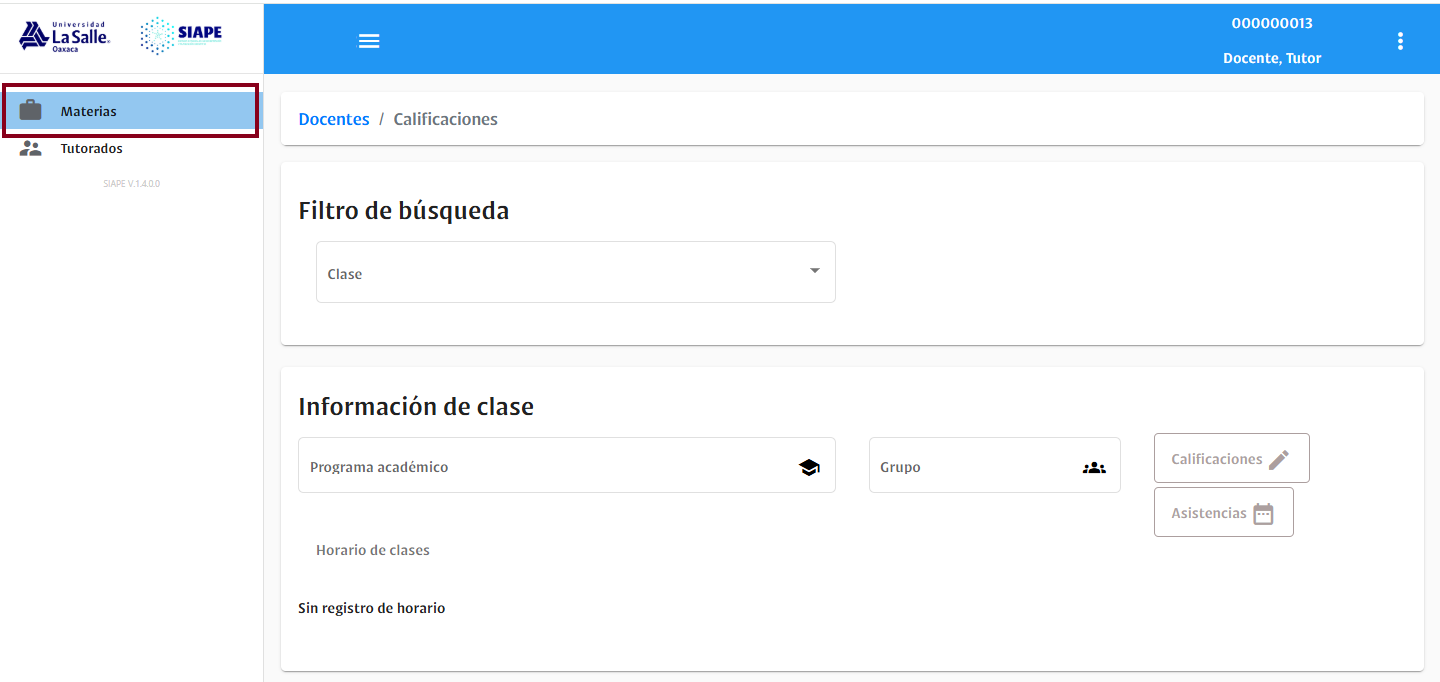
¶ Filtro de búsqueda
En Filtro de búsqueda podrá visualizar una la lista desplegable y seleccionar la clase que requiera visualizar
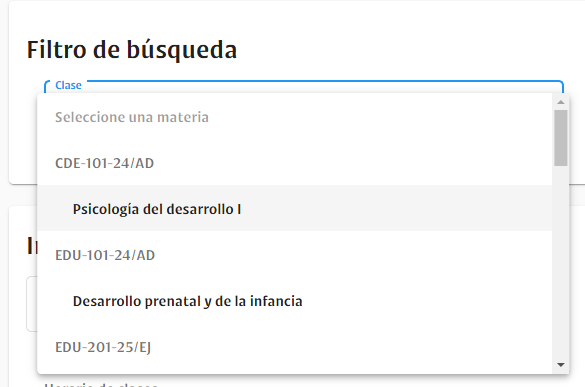
Al seleccionar una clase se mostrará en la parten inferior dos apartados: Información de clase y Listado de alumnos con información correspondiente a la clase
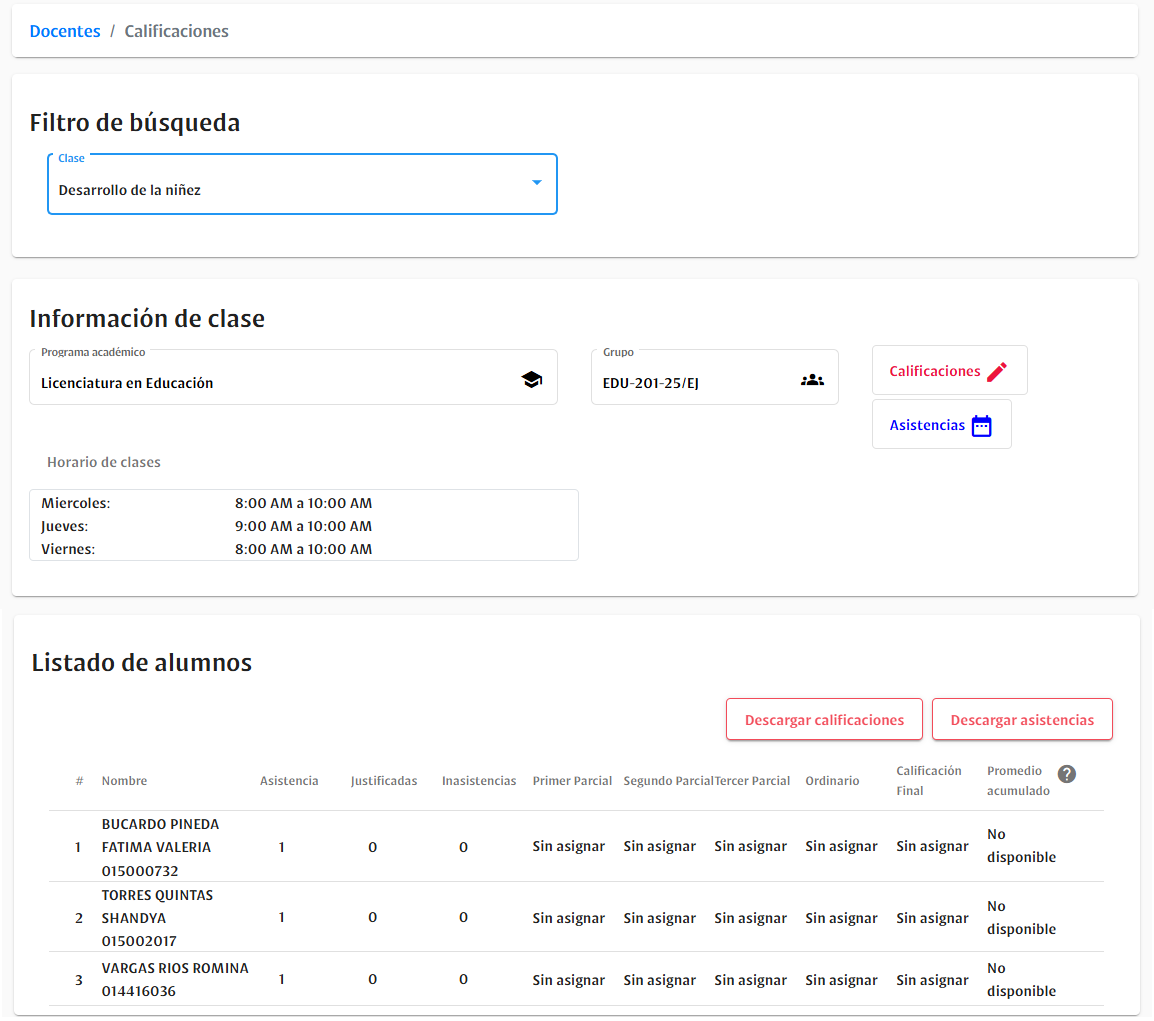
¶ Información de clase
En el apartado Información de clase, se muestran tres campos: Programa académico, Grupo y Horario de clases, los cuales no pueden ser editados.
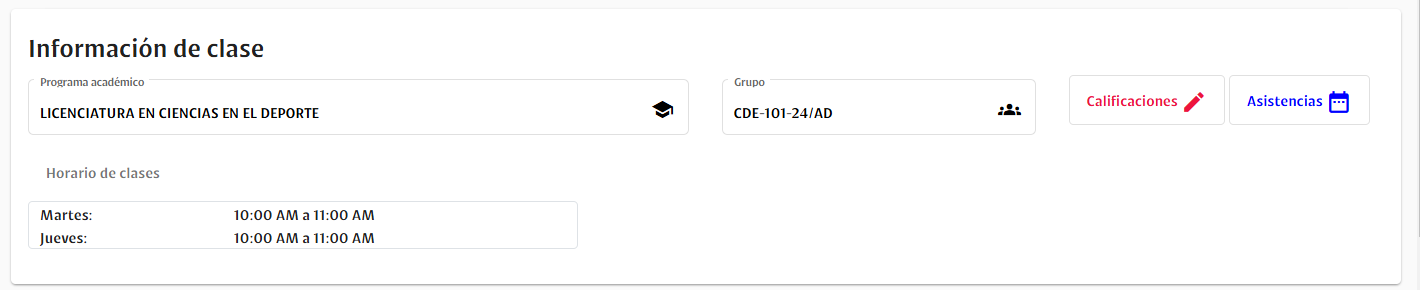
Calificaciones
Para poder subir o visualizar las calificaciones correspondientes a la clase dar clic en calificaciones.
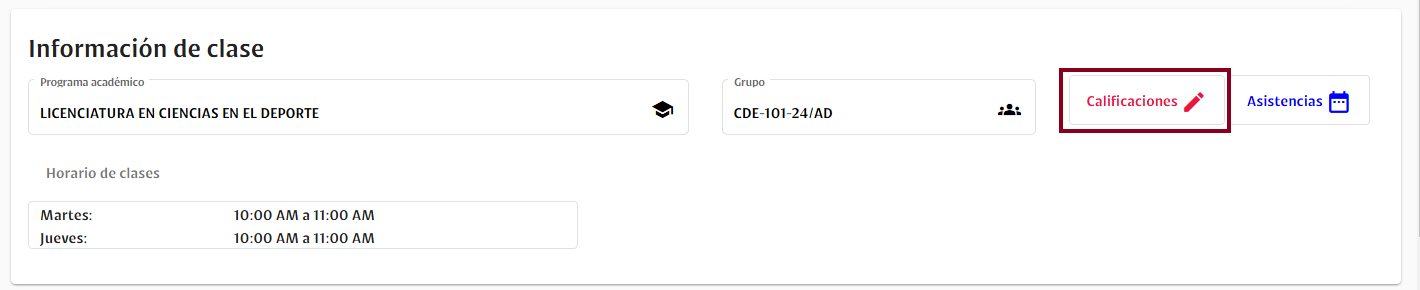
Se visualizará la información de la clase como es: Nombre, Grupo y Programa académico, campos que no son editables

Para seleccionar el tipo de evaluación que desea, deberá dar clic en el apartado Evaluación, visualizando la lista desplegable con las diferentes evaluaciones.
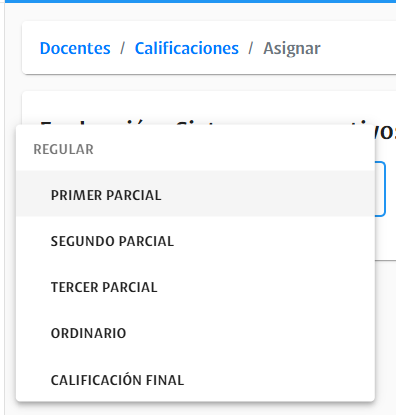
Al seleccionar la evaluación correspondiente se mostrara la fecha de inicio y limite para el registro de calificaciones de la evaluación seleccionada.
En la misma sección parte inferior se desplegará el apartado Alumnos y calificaciones con el listado de alumnos correspondientes a la clase, el campo para el registro de calificación únicamente se habilitará durante las fechas marcadas.
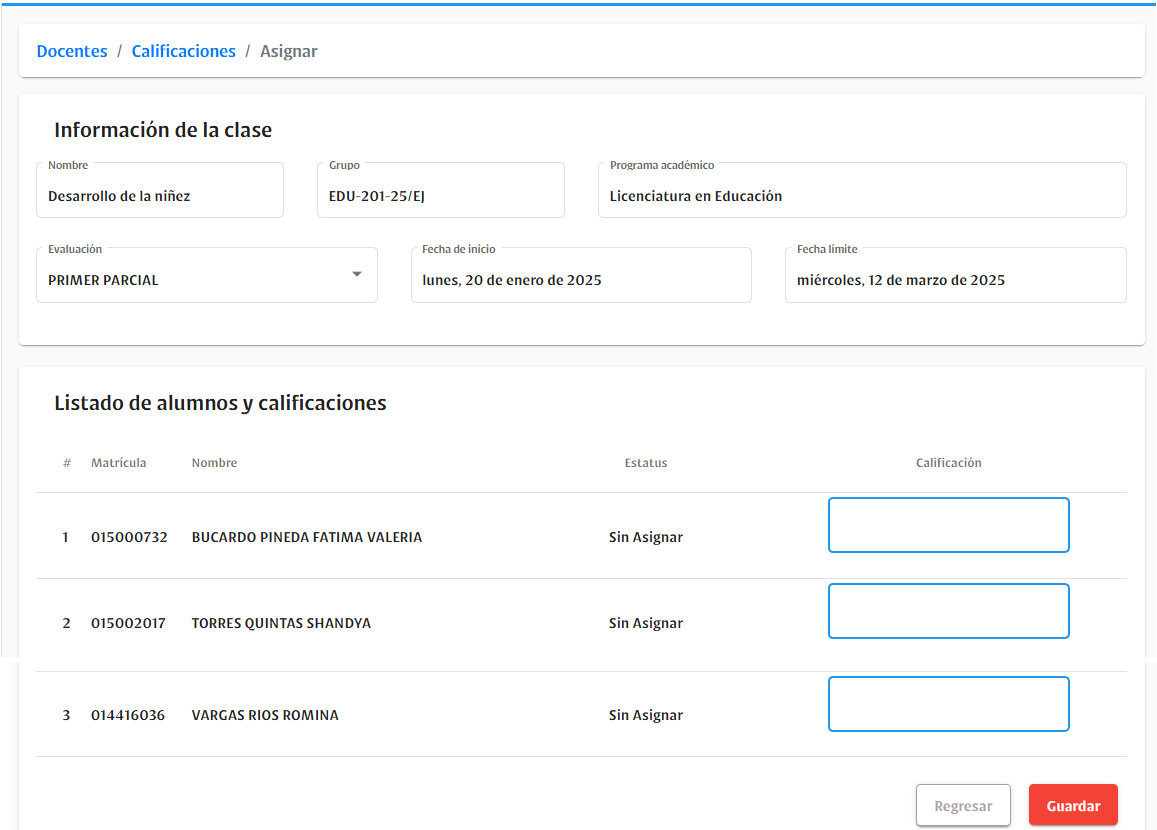
Para el registro de calificaciones es necesario dar clic en la casilla “Calificación” correspondiente a cada estudiante e ingresar la calificación con valor mínimo de 0 y valor máximo de 10, únicamente con un decimal. Al ir ingresando las calificaciones el estatus “Sin Asignar” se eliminará. Una vez finalizado dar clic en guardar, es posible realizar la acción sin que todas las calificaciones sean registradas.
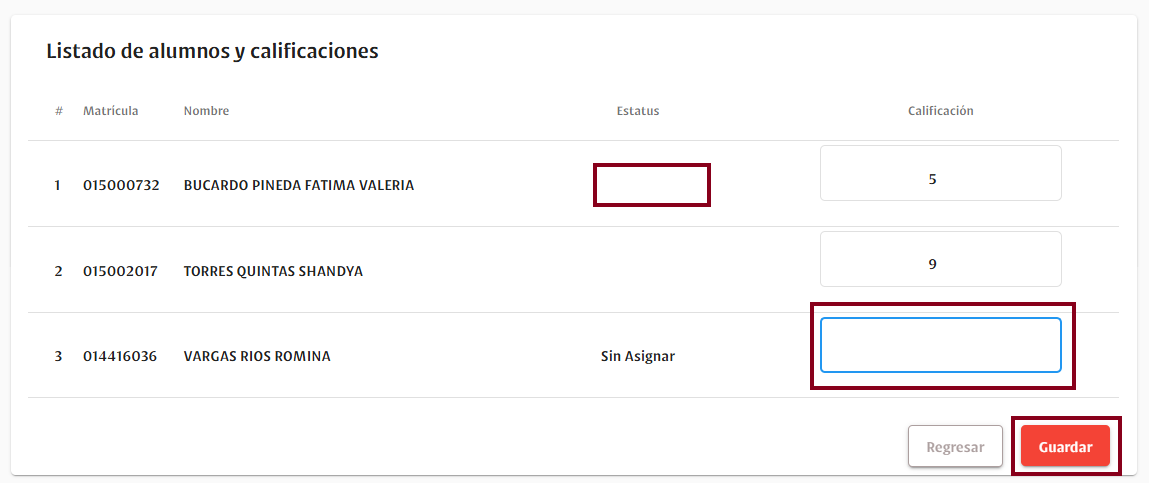
El sistema le mostrará un mensaje de confirmación, dar clic en aceptar para continuar.
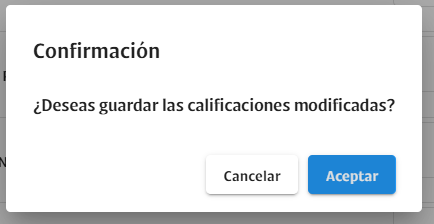
Una vez aceptado el sistema le notificará el siguiente mensaje

Dar clic en el botón regresar para visualizar las calificaciones registradas en el Listado de alumnos, las calificaciones que no fueron asignadas permanecerán con el estatus “Sin asignar” y “No disponible” respectivamente.
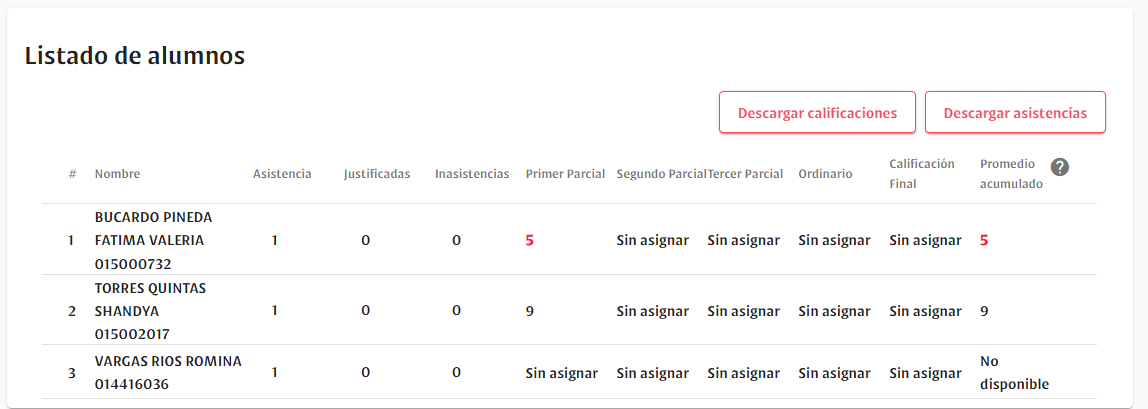
Asistencia
Para el registro de asistencia deberá dar clic en el apartado asistencia
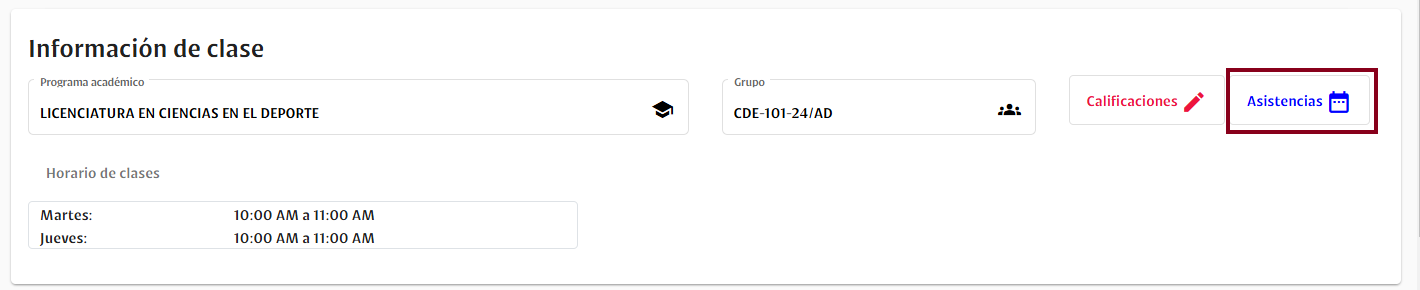
Podrá visualizar el apartado de Búsqueda por fecha el cual cuenta con el nombre de la clase, grupo y programa académico, en el recuadro de fecha al dar clic se desplegará un calendario donde deberá seleccionar la fecha de la clase en la que registrará asistencia. Únicamente se encontrarán disponibles los días correspondientes a dicha clase.
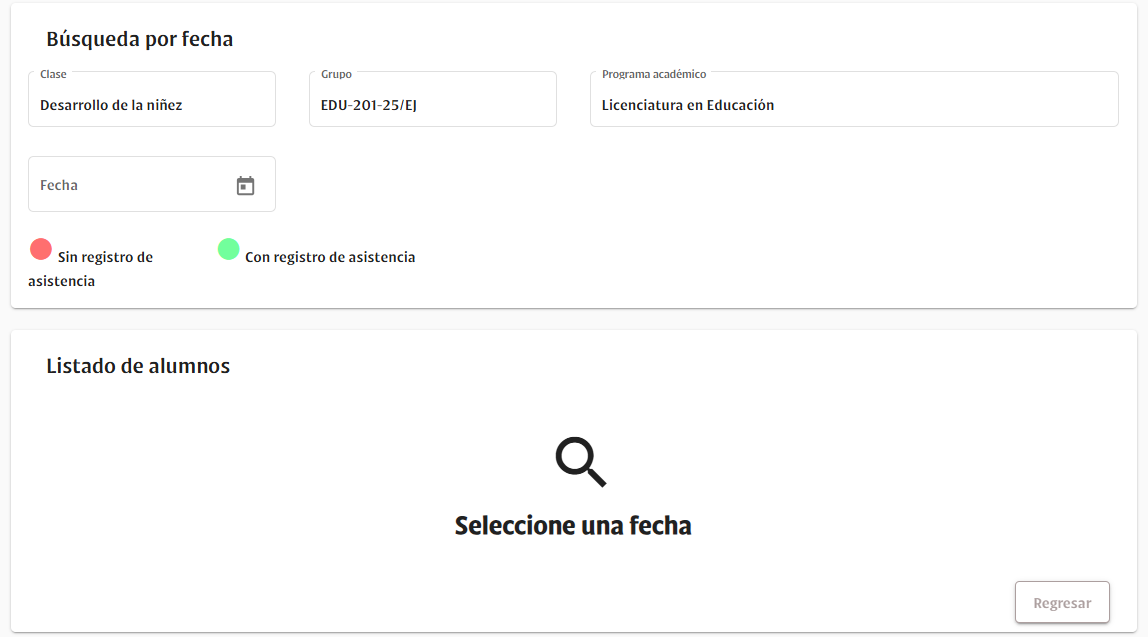
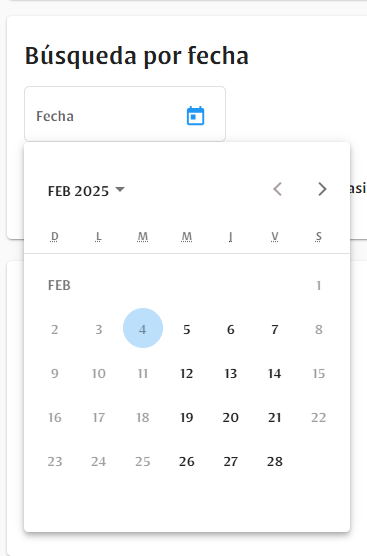
Al ir avanzando en las fechas el calendario ira señalando de color verde las fechas con registro de asistencia y de color rojo fechas sin registro de asistencia.
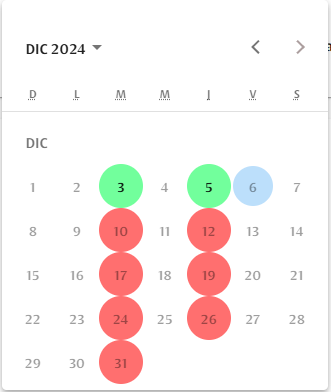
Una vez seleccionada la fecha, en la parte inferior de la misma sección se mostrará el Lisado de alumnos, todos contarán con estatus de asistencia, si se requiere modificar el estatus dar clic en la casilla correspondiente y se desplegará una lista con las diferentes opciones.
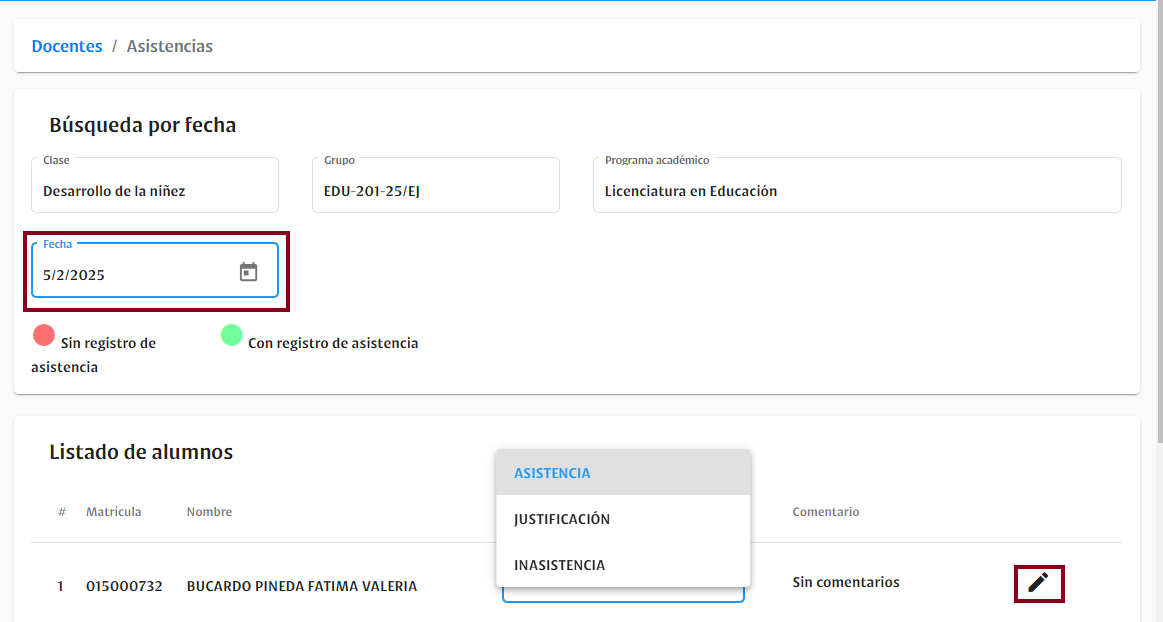
Si se necesita agregar algún comentario dar clic en el icono de edición, visualizará una ventana denominada “Justificación” una ves ingresado el comentario correspondiente dar clic en el botón “Aceptar”.
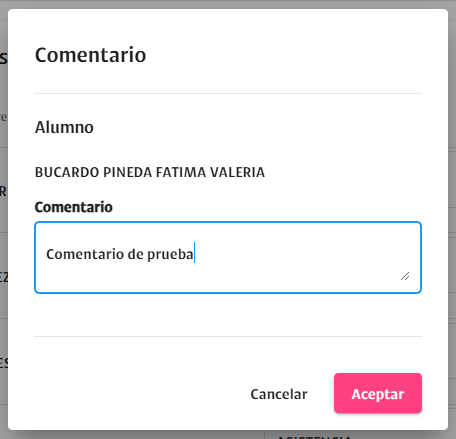
Podrá visualizar el nuevo comentario, para finalizar el proceso dar clic en el botón Guardar
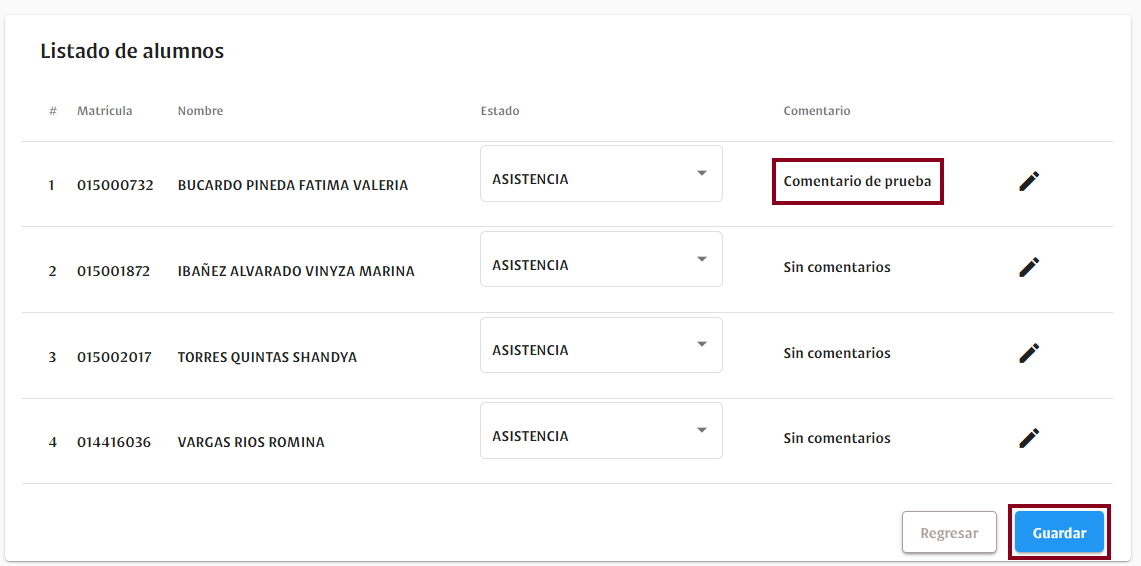
El sistema mostrará el mensaje “Se ha actualizado la lista de asistencia con éxito” es importante recordar que a pesar de que todos los alumnos aparezcan con asistencia, debe ingresar para guardar la información, de lo contrario no se reflejará la asistencia de dicha fecha.

¶ Listado de alumnos
En la parte inferior del modulo de materias se encuentra la sección de Listado de alumnos donde podrá visualizar la información correspondiente a:
- Asistencia
- Justificadas
- Inasistencias
- Primer parcial
- Segundo parcial
- Tercer parcial
- Ordinario
- Calificación final
- Promedio acumulado
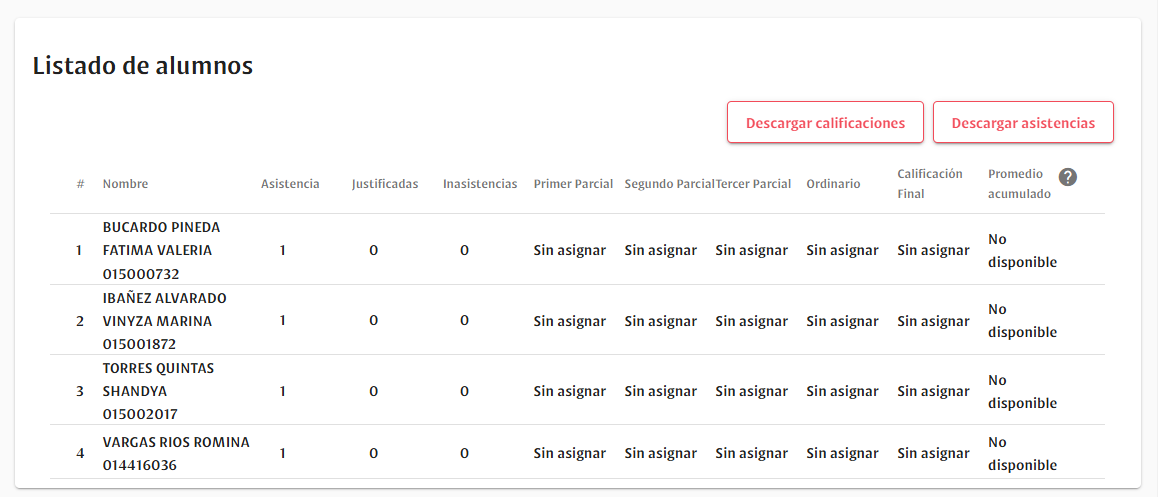
Al posicionar el cursor sobre los datos de “Asistencia”, "Justificadas" e “inasistencias” y dar clic visualizará una ventana denominada “Detalles de comentarios de asistencia” con la información del alumno y la lista de comentarios en caso de existir.

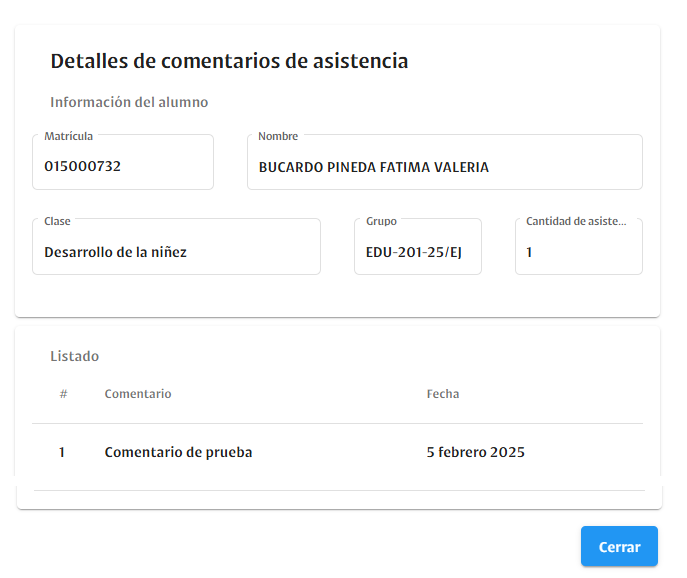
Para poder descarga la información correspondiente a calificaciones y/o asistencias dar clic en el botón “Descargar calificaciones" y/o “Descargar asistencias”.

El sistema mostrará un mensaje de “Reporte descargado correctamente” , en su bandeja de descargas de su escritorio se encontrará el archivo .xlsx denominado “Reporte_calificaciones_Nombre de la clase” y/o “Reporte_asistencias_Nombre de la clase”

En el caso del Reporte de asistencias se visualizarán las asistencias por día.
- Asistencia esta representada por la letra A
- Justificación esta representada por la letra J marcada en color naranja
- Inasistencia esta representada por la letra I marcada en color rojo

¶ TUTORADOS
En caso de contar con tutorados se mostrará el modulo de “Tutorados” el cual cuenta con dos secciones:
- Filtros de búsqueda
- Listado de tutorados
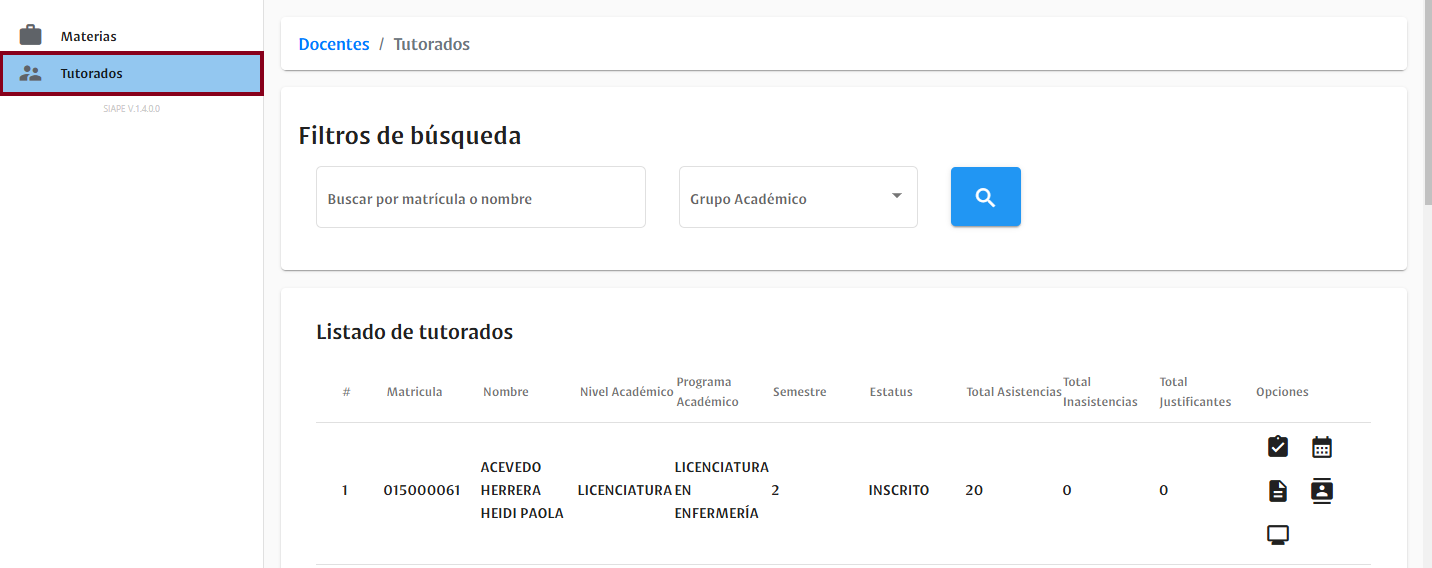
Para realizar una búsqueda ingresar matricula del alumno, seleccionar el grupo académico correspondiente y dar clic en el icono de búsqueda.
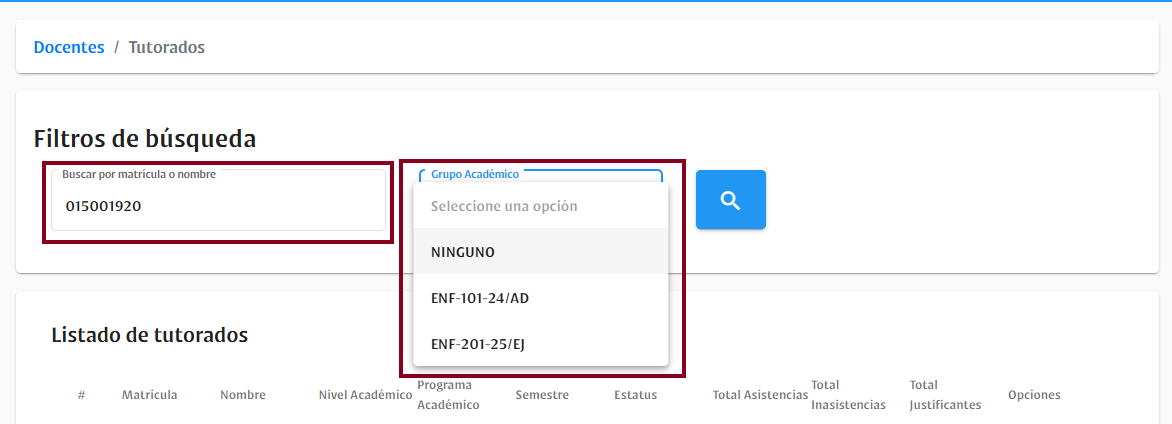
Se visualizará en la parte inferior la información correspondiente al alumno buscado.
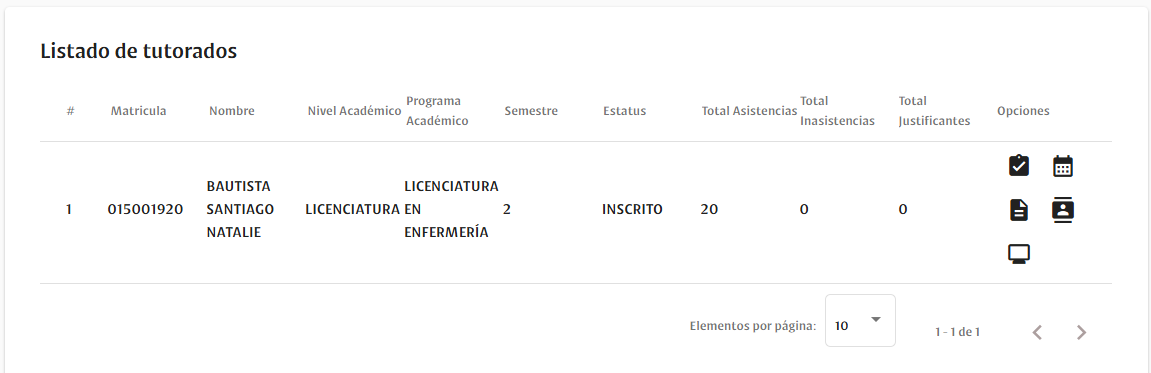
En la parte de opciones se cuenta con cinco iconos:
1 Visualizar asistencias e inasistencias y justificaciones
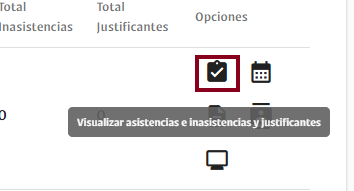
Al dar clic se mostrarán dos secciones:
- Información del alumno la cual no puede ser editada
- Filtros de búsqueda conformado por dos apartados
- Tipo: asistencias, inasistencias y justificaciones
- Materia
Al realizar un filtro de búsqueda en la parte inferior se mostrará la información solicitada.
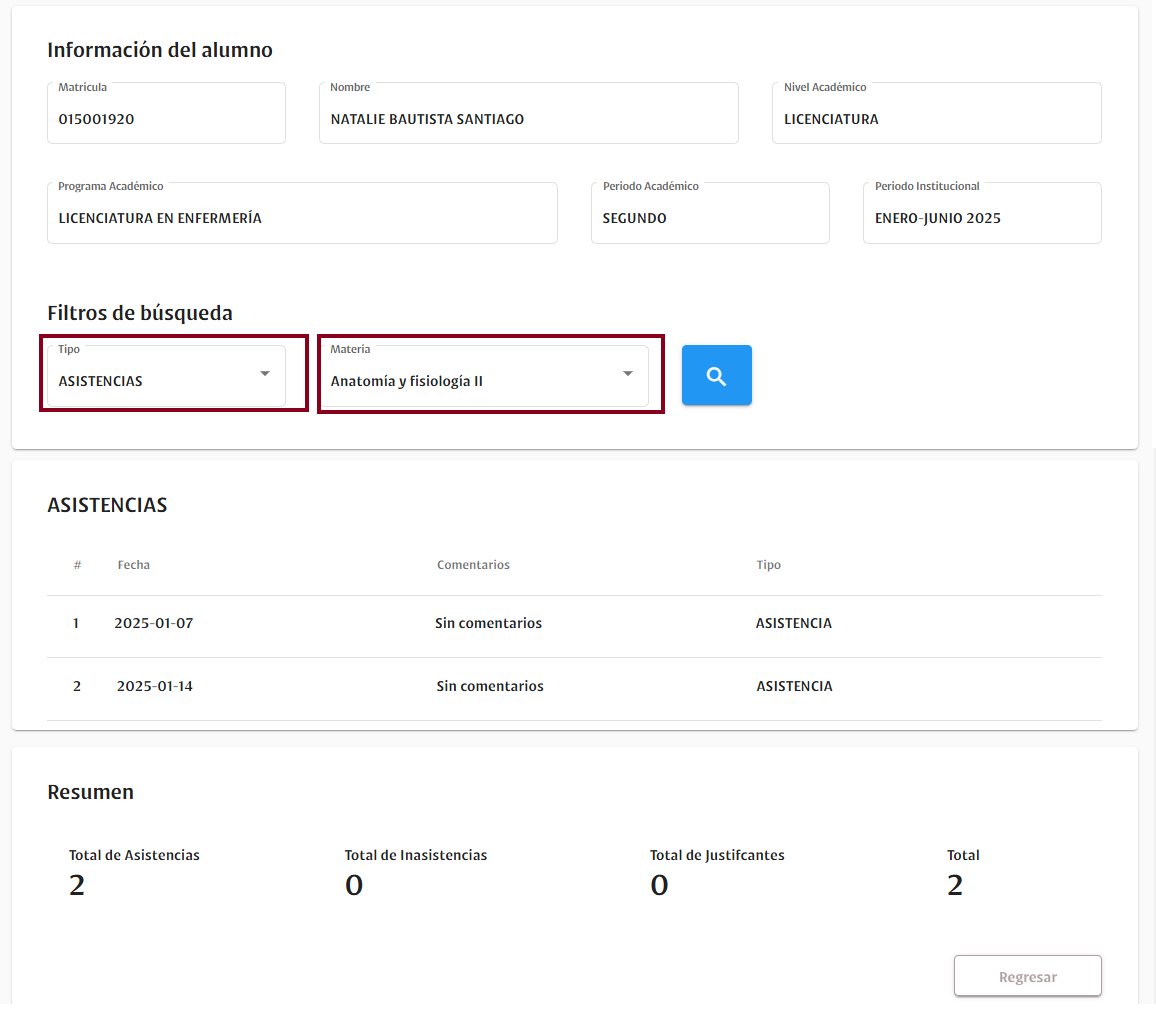
2. Visualizar horario
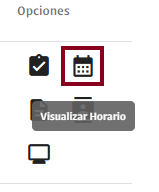
Al dar clic en la opción visualizar horario se mostrará el horario del alumno, en caso de requerir descargar dicha información, dar clic en el botón "Descargar"
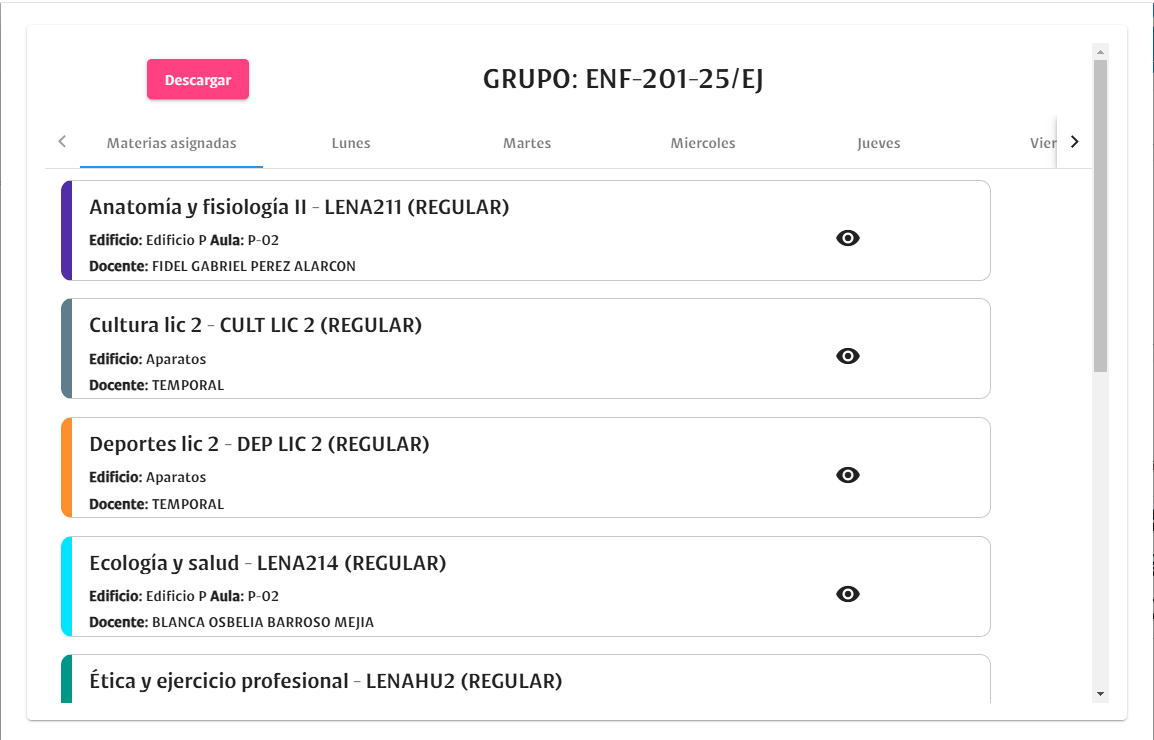
El sistema le mostrará un mensaje de “ Descarga completa”

3. Visualizar calificaciones
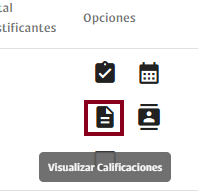
Al dar clic en el apartado “Visualizar calificaciones ” se abrirá una venta para realizar la búsqueda del periodo que se requiere.
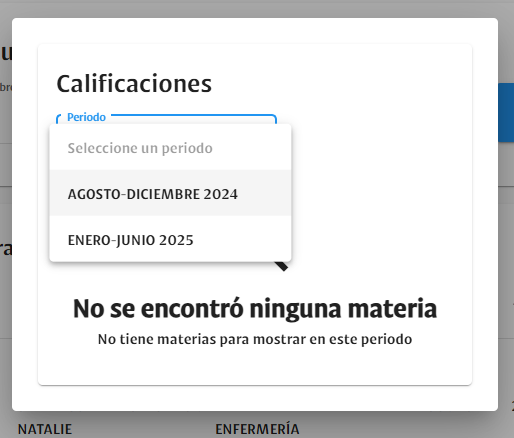
Seleccionar el periodo requerido para visualizar la boleta de calificaciones correspondientes, si se requiere descargar dicha información, dar clic en el botón “Descargar boleta”
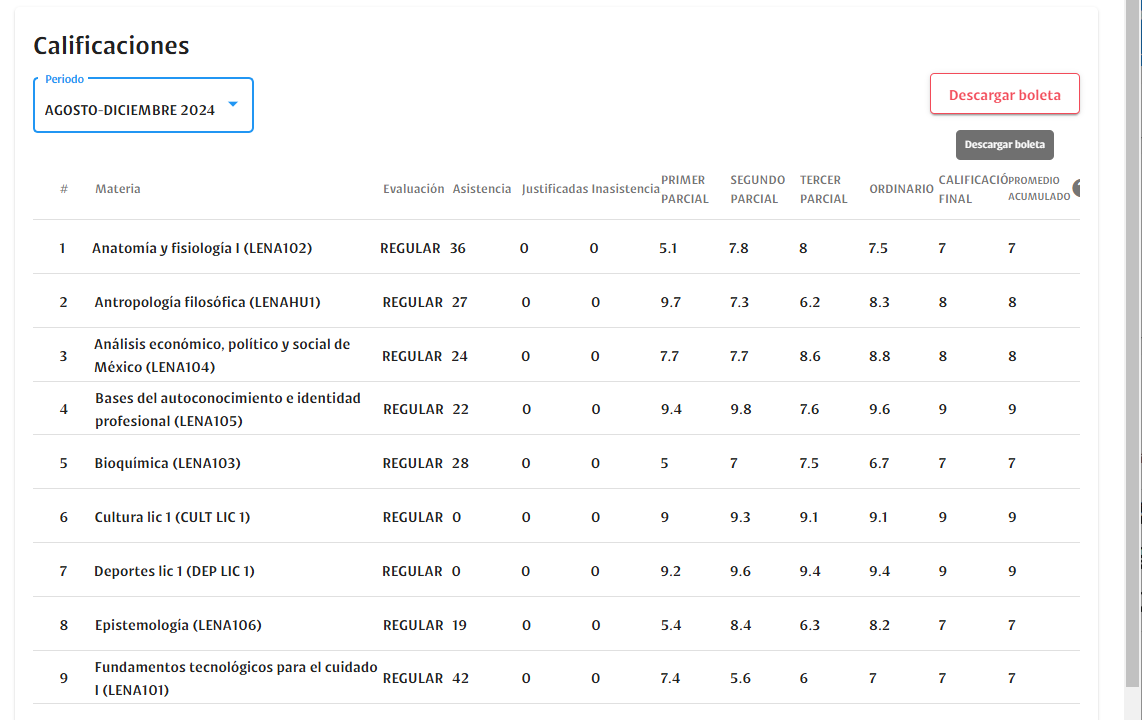
4. Visualizar datos de contacto
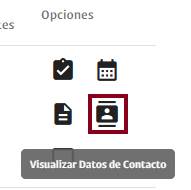
Al dar clic en “Visualizar datos de contacto” se mostrarán los datos de contacto del alumno, esta información no es editable
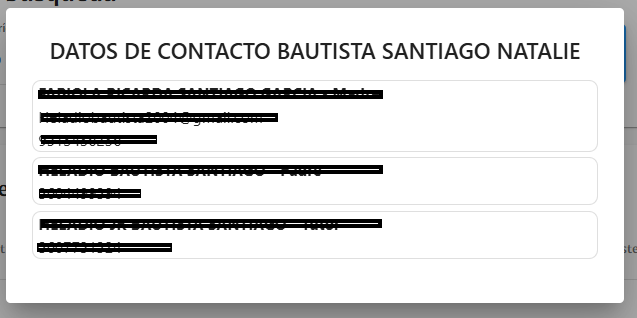
5. Visualizar Tracking
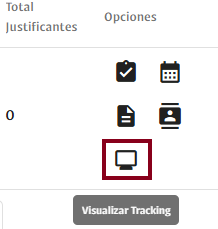
Al dar clic en “Visualizar Tracking” se mostrará el apartado de “Seguimiento de Comentarios” conformado por:
- Información del alumno: Nombre y programa académico, campos no editables
- Registro de comentario: Observación y fecha campos editables. Una vez registrada la observación y fechas pertinentes dar clic en guardar para poder registrar los comentarios.
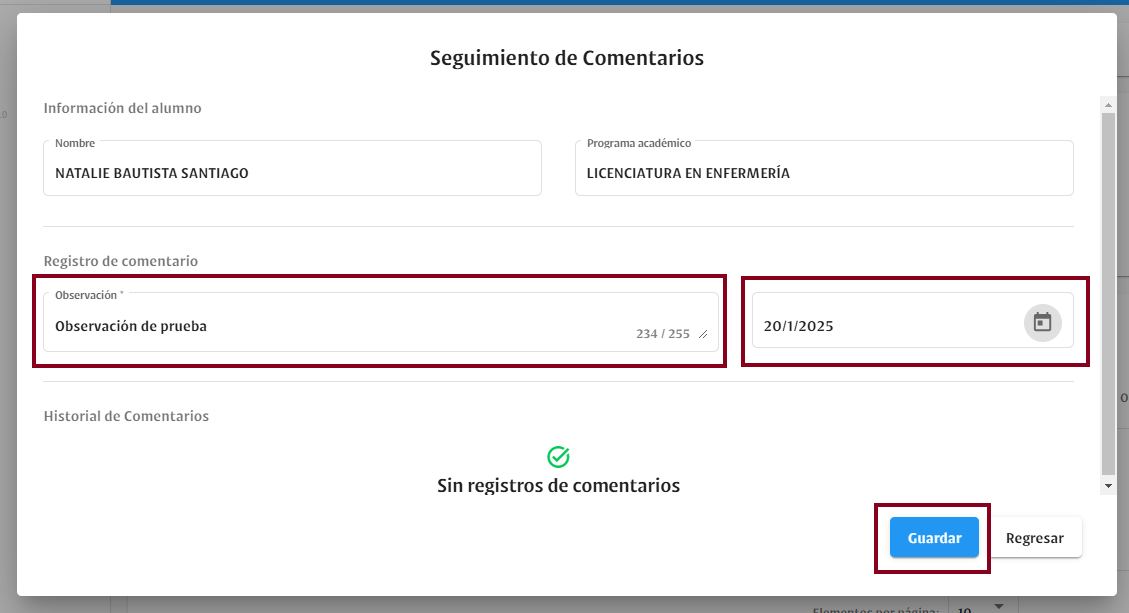
El sistema le mostrará un mensaje de Éxito

Los comentarios se visualizarán en la parte de “Historial de Comentarios”, en caso de requerir eliminar el comentario dar clic en el ícono de eliminar representado por un basureo rojo.
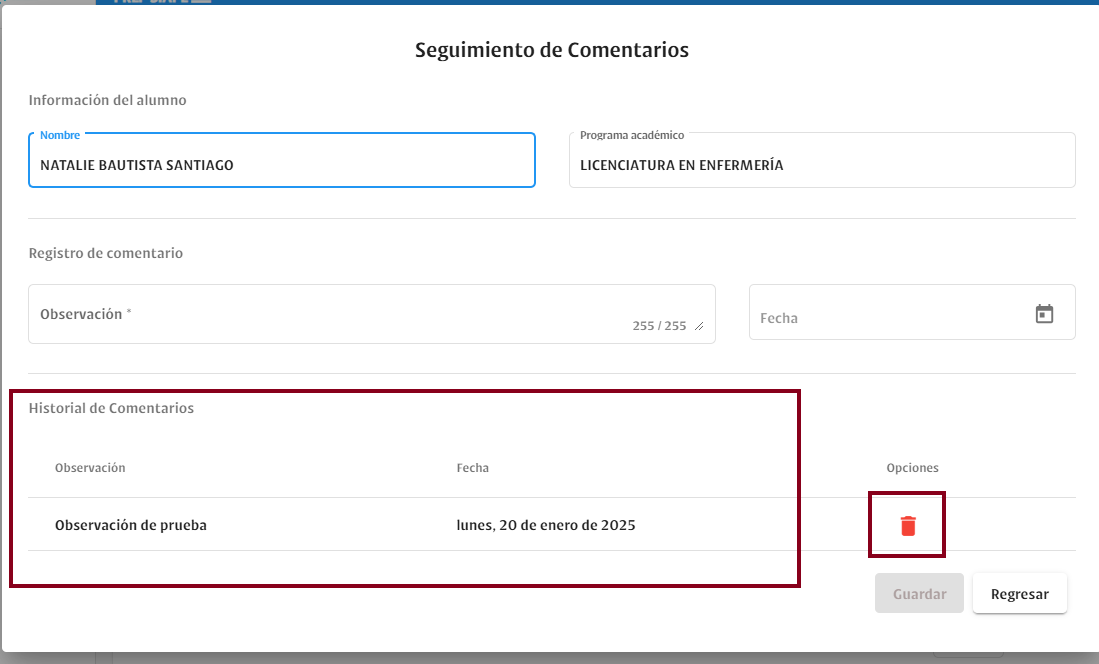
El sistema mostrará un mensaje de Advertencia “Tracking eliminado correctamente”
